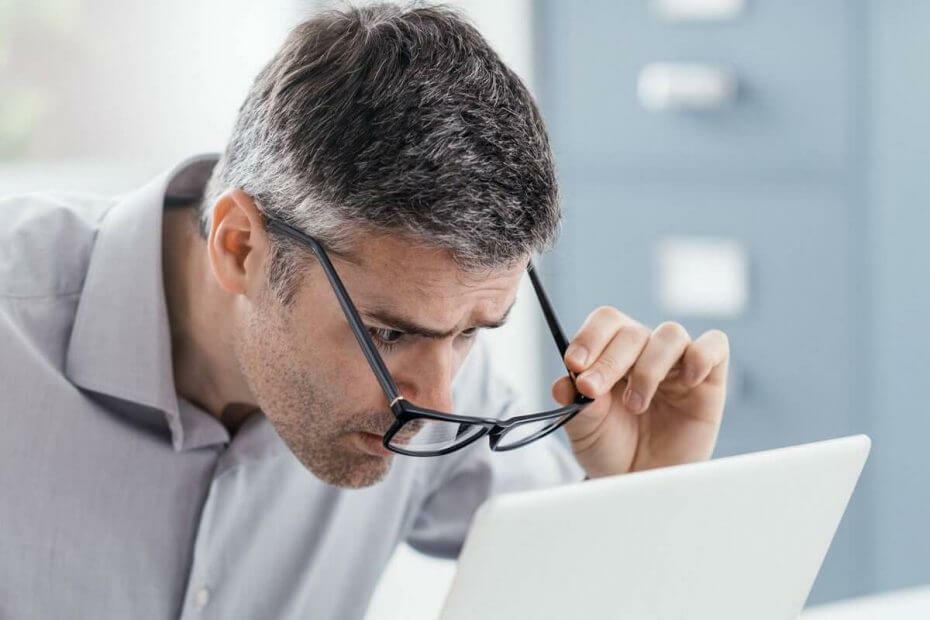
- Изтеглете инструмента за възстановяване на компютъра Restoro който идва с патентованите технологии (патентът е наличен тук).
- Щракнете Започни сканиране за да намерите проблеми с Windows, които може да причиняват проблеми с компютъра.
- Щракнете Поправи всичко за отстраняване на проблеми, засягащи сигурността и производителността на вашия компютър
- Restoro е изтеглен от 0 читатели този месец.
Пускането на нова голяма актуализация за Windows 10 е огромен ден за всички в Microsoft. Предлагат се нови функции, заедно с допълнителни подобрения и корекции на грешки, за да се направи системата по-добра от предишната версия.
Въпреки че всичко това звучи чудесно на теория, на практика много потребители имат проблеми дори с придобиването на актуализацията. Проблеми с актуализацията, които пречат на потребителите да инсталират нормално нова голяма актуализация.
Както показва историята, не е имало нито една основна актуализация на Windows 10, имунизирана срещу проблеми с инсталирането, и те се предлагат в различни форми или по-точно като различни кодове за грешки.
В тази статия ще говорим за код на грешка 0x80070020, което според съобщенията пречи на потребителите да инсталират нова версия на Windows 10.
Тъй като инсталирането на най-новата версия на Windows 10 е силно препоръчително, не можем да оставим тази грешка да остане там завинаги. И така, подготвихме няколко решения, които може да са подходящи за справяне с код на грешка 0x80070020 в Windows 10.
Как мога да разреша грешка при актуализация на Windows 10 0x80070020?
Кодът за грешка 0x80070020 може да ви попречи да инсталирате най-новите актуализации. Говорейки за проблеми с актуализацията, потребителите съобщават и за следните проблеми:
- Грешка 0x80070020 Windows 7 - Тази грешка може да се появи и на по-стари версии. Въпреки че тези решения са предназначени за Windows 10, почти всички от тях могат да бъдат приложени към по-стари версии на Windows, така че не се колебайте да ги изпробвате.
- Грешка при изтегляне - 0x80070020 Windows 10 - Понякога тази грешка може да се появи, докато изтегляте най-новите компилации на Windows 10. Ако това се случи, рестартирайте компонентите на Windows Update и проверете дали това помага.
Решение 1 - Деактивирайте антивирусната си програма
Антивирусните програми на трети страни и Windows не са най-добрите приятели някога. Инсталиране на антивирусна програма на трети страни на вашия компютър всъщност може да причини повече вреда, отколкото бихте се надявали.
Този конфликт може да причини неизправности на различни функции на Windows, включително Windows Update.
Ако използвате антивирус на трета страна, може да опитате да промените настройките му и да проверите дали това помага. В някои случаи може да искате да деактивирате напълно антивируса си, за да разрешите този проблем.
Дори ако деактивирате антивируса си, Windows 10 има свой собствен антивирус под формата на Windows Defender, така че компютърът ви няма да бъде в опасност.
Стартирайте сканиране на системата, за да откриете потенциални грешки

Изтеглете Restoro
Инструмент за ремонт на компютър

Щракнете Започни сканиране за намиране на проблеми с Windows.

Щракнете Поправи всичко за отстраняване на проблеми с патентованите технологии.
Стартирайте сканиране на компютър с инструмент за възстановяване на възстановяване, за да намерите грешки, причиняващи проблеми със сигурността и забавяния. След като сканирането приключи, процесът на поправяне ще замени повредените файлове с нови файлове и компоненти на Windows.
В някои случаи може дори да се наложи да премахнете напълно антивируса си, за да разрешите този проблем. Ако премахването на антивирусната програма реши проблема, трябва да помислите за преминаване към друго антивирусно решение.
Има много страхотни антивирусни инструменти, но един от най-добрите е BullGuard, така че ако търсите нов антивирус, може да опитате този инструмент. Това приложение е напълно съвместимо с Windows 10 и по никакъв начин няма да му пречи.
Ако искате да премахнете напълно антивирусния си софтуер от компютъра, има специално ръководство за потребителите на Norton това ще ви помогне да направите точно това. Ако сте потребител на McAfee, не се притеснявайте. Има подобно ръководство за теб също.
Не сте доволни от текущата си антивирусна програма? Искате по-добър, който предлага повече функции? Погледнете тук за да намерите най-добрите на пазара точно сега!
Решение 2 - Рестартирайте BITS
Background Intelligent Transfer Service (BITS) е процес на Windows, отговорен за доставяне на актуализации на вашия компютър. Така че, ако този процес се повреди, ще имате проблеми с получаването на актуализации.
За да работи отново, трябва да рестартираме BITS и да опитаме да стартираме Windows Update отново. Ето какво точно трябва да направите:
- Натиснете Windows Key + R и въведете услуги.msc. Натиснете Въведете или щракнете върху Добре.
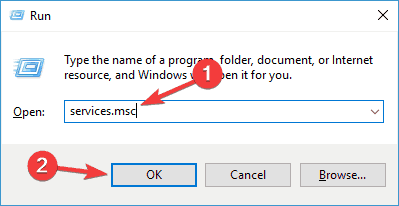
- намирам Фонова интелигентна услуга за трансфер. Щракнете с десния бутон и отворете Имоти.
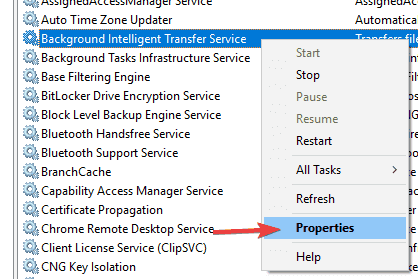
- На Раздел Общи, намирам Започвам напишете и изберете Автоматично.
- Ако BITS не работи, щракнете с десния бутон и изберете Започнете.
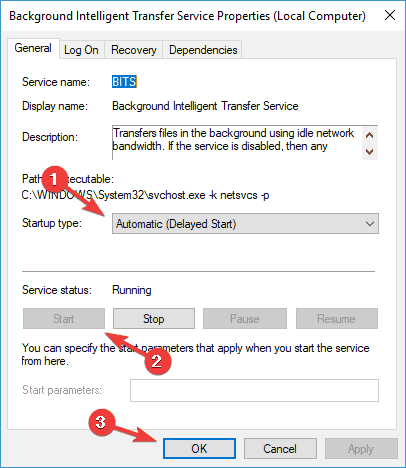
- Потвърдете избора и затворете прозореца.
Ако нищо не е наред с BITS, преминете към друго решение.
Решение 3 - Нулирайте услугите за актуализиране на Windows
Windows Update разчита на различни услуги, за да работи правилно и ако има някакви проблеми с Windows Update, може да успеете да ги поправите, като нулирате услугите на Windows Update.
Това е сравнително лесно и за да направите това, трябва да изпълните няколко команди в командния ред. За да направите това, изпълнете следните стъпки:
- Започнете Командния ред като администратор.
- Кога Командния ред стартира, изпълнете следните команди:
- net stop wuauserv
- net stop cryptSvc
- нетни стоп битове
- net stop msiserver
- ren C: WindowsSoftwareDistribution SoftwareDistribution.old
- ren C: WindowsSystem32catroot2 Catroot2.old
- net start wuauserv
- net start cryptSvc
- нетни начални бита
- net start msiserver
След като изпълните тези команди, проверете дали проблемът с Windows Update е разрешен. Ако не искате да въвеждате всички тези команди ръчно, можете да изпълните това решение, като използвате Скрипт за нулиране на Windows Update.
Забележка на редактора: Тази статия продължава на следващата страница с допълнителни решения за отстраняване на грешка 0x80070020. Отметка нашият център, посветен на отстраняването на грешки в Windows Update само в случай, че по-късно трябва да поправите други проблеми с актуализацията.
 Все още имате проблеми?Поправете ги с този инструмент:
Все още имате проблеми?Поправете ги с този инструмент:
- Изтеглете този инструмент за ремонт на компютър оценени отлично на TrustPilot.com (изтеглянето започва на тази страница).
- Щракнете Започни сканиране за да намерите проблеми с Windows, които може да причиняват проблеми с компютъра.
- Щракнете Поправи всичко за отстраняване на проблеми с патентованите технологии (Ексклузивна отстъпка за нашите читатели).
Restoro е изтеглен от 0 читатели този месец.
често задавани въпроси
Ако Windows Update срещне грешка с кода 0x80070020, можете да поправите това, като нулирате услугата BITS или като прекратите и рестартирате услугата, която е заседнала. Нашата статия обяснява повече за това как да подходим към този въпрос.
Корупцията на базата данни на Windows Update обикновено се коригира чрез стартиране на инструкции от командния ред за сканиране и поправяне на системни файлове на устройството. Най-добрите команди са SFC и CHKDSK. Вижте тази статия за всички проблеми с sfc / scannow.
DISM означава обслужване и управление на изображения за внедряване. Това е инструмент, използван чрез командния ред за създаване или поправяне на изображения на Windows. Ако имате проблеми с този инструмент, вижте нашето ръководство за коригирайте DISM проблеми в Windows 10.

![Грешка при актуализиране на Windows 80072EFE Server 2012 r2 [Пълна корекция]](/f/67838b430e041ac5281e0eed596a9246.jpg?width=300&height=460)
![[Решено] Актуализация на Windows: Нещо се обърка. Опитайте да отворите отново Настройки по-късно](/f/4361b369ff79c00410d3f6c549c068aa.jpg?width=300&height=460)